台式电脑待机模式调整方法?如何优化待机设置?
- 数码维修
- 2025-07-02
- 25
台式电脑是我们日常生活和工作中不可或缺的一部分。但您是否曾经遇到过,在短暂离开电脑后回来却发现电脑进入了待机状态,需要重新激活系统?为了避免这种情况影响您的工作效率和体验,本文将为您详细指导如何调整台式电脑的待机模式,并提供优化待机设置的方法。
一、理解待机模式
待机模式是操作系统的一种节能状态,在此模式下,电脑会停止大部分活动,以减少能量消耗。当您唤醒电脑时,它会快速恢复到您离开之前的状态。对台式电脑而言,合理设置待机模式可以既节能又方便。
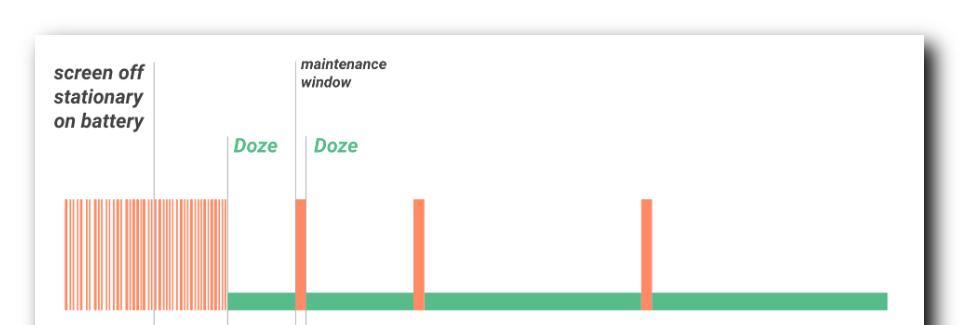
二、调整待机模式前的准备工作
在调整待机设置之前,需要确保您的电脑已经安装了最新的驱动程序和系统更新。这一步骤对于保证待机设置的正确应用至关重要。
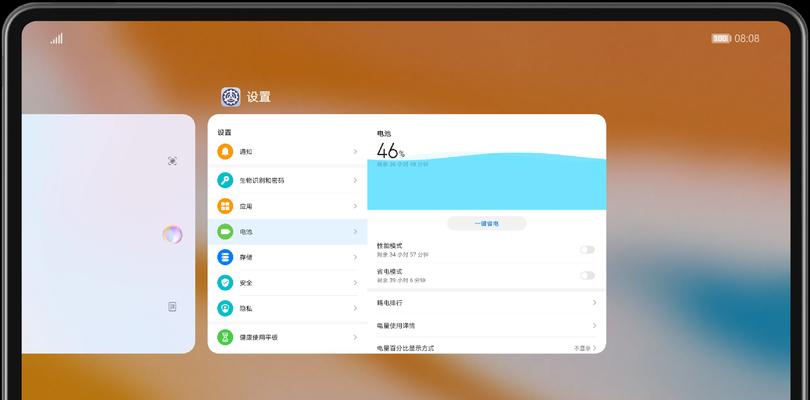
三、台式电脑待机模式调整步骤
1.打开控制面板
点击“开始”菜单,然后选择“控制面板”。在控制面板中,找到并点击“硬件和声音”下的“电源选项”。
2.更改电源按钮设置
在“电源选项”窗口中,您会看到“选择电源按钮的功能”,点击它。在这里,您可以自定义电脑的电源按钮行为以及调整睡眠和唤醒设置。
3.调整睡眠和唤醒设置
睡眠时间设置:点击左侧的“更改当前不可用的设置”,然后在“当合上笔记本电脑盖时”部分,您可以设置合上笔记本电脑盖时的反应(台式机通常为“不采取操作”)。
调整系统待机时间:在“关闭显示器”和“使计算机进入睡眠状态”选项中,您可以调整多久时间无操作后电脑进入低能耗状态。
4.设置唤醒时间
在“电源选项”中,选择左侧的“更改计划设置”,接着点击“更改高级电源设置”,在这里您可以更细致地调整不同的电源管理设置,包括待机时间。
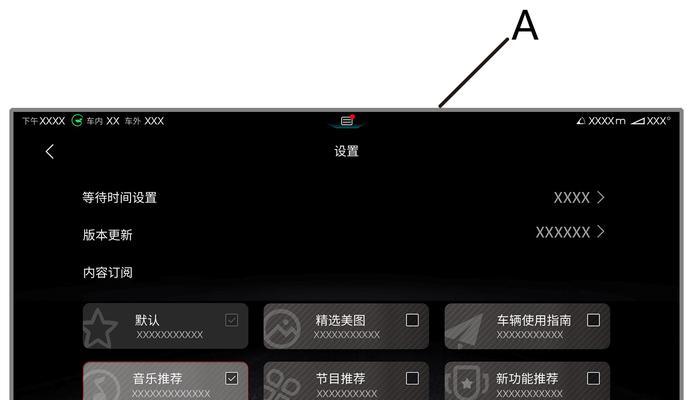
四、优化待机设置的技巧
1.适当调整硬盘和USB设置
在“高级电源设置”中,您可以对硬盘和USB设备进行设置,以减少不必要的能耗。您可以设置在待机模式下,硬盘和USB端口何时断电。
2.关闭快速启动
快速启动是Windows10的一项功能,可加快电脑启动速度,但它也可能导致一些待机问题。您可以在“电源选项”中关闭快速启动功能,以便更精确地控制待机行为。
3.更新BIOS
BIOS的更新可以提供对新电源管理选项的支持,并可能解决待机模式的问题。请访问电脑制造商的网站下载最新的BIOS更新。
五、常见问题解答
1.为什么电脑待机后唤醒反应慢?
这可能是由于电脑硬盘或系统更新造成的。尝试关闭快速启动功能,或更新您的操作系统和驱动程序。
2.如何解决待机模式下的数据丢失问题?
确保您的待机时间设置不会过早地让电脑进入睡眠模式,另外可以定期保存工作进度以防万一。
六、
通过以上步骤和技巧的介绍,您现在应该能够轻松调整和优化台式电脑的待机模式。记住,合理的待机设置不仅可以减少能源消耗,还能提升您的使用体验。如果在操作过程中遇到任何问题,不妨查阅更多相关资料或咨询专业人士。
版权声明:本文内容由互联网用户自发贡献,该文观点仅代表作者本人。本站仅提供信息存储空间服务,不拥有所有权,不承担相关法律责任。如发现本站有涉嫌抄袭侵权/违法违规的内容, 请发送邮件至 3561739510@qq.com 举报,一经查实,本站将立刻删除。